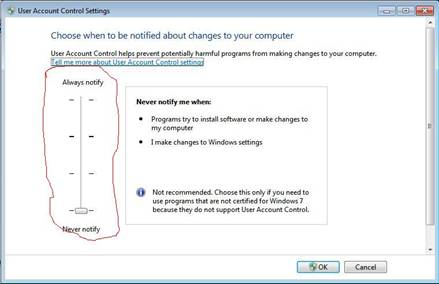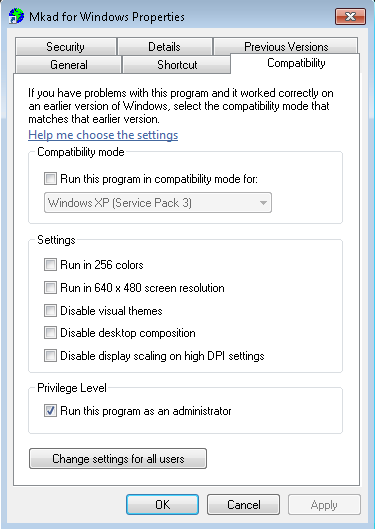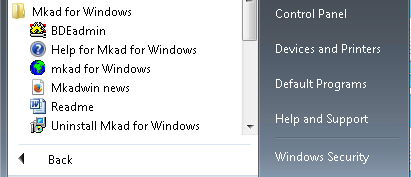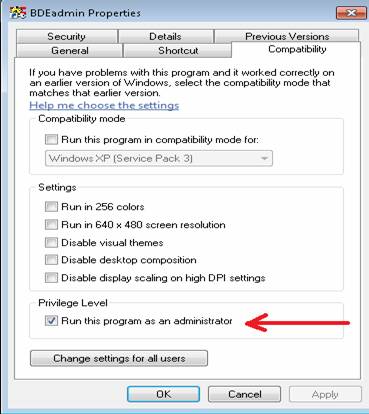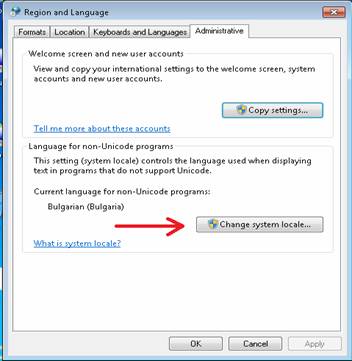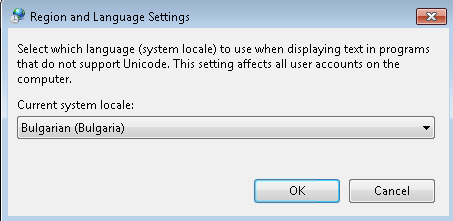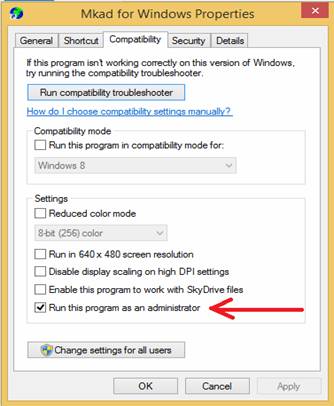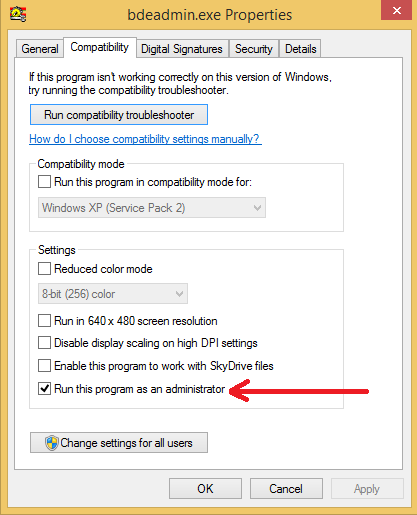Инсталиране Първоначално
инсталиране на системата може да стане по два начина:
- от инсталационния диск (CD) от
директория MKADWIN кликвате с
мишката на SETUP.EXE;
- от Интернет-страницата
на фирма ЕТ "КОЛМА" ( www.kolma.bg) се кликва върху линка Mkad for Windows при което се сваля (download-ва) файла SETUP.EXE и след това се кликва върху него.
Програмата се инсталира и прави пряк път (shortcut)
на работния плот (Desktop-a). Използва се за ПЪРВОНАЧАЛНА
инсталация на програмата на компютър на който НЕ Е била инсталирана. Ако
на компютъра има стара версия на програмата ПЪРВО трябва да я
деинсталирате и после да направите нова първоначална инсталация. След
първоначална инсталация на програмата за правилната й работа на кирилица е
необходимо да проверите следните настройки:
1. За операционна система Windows XP
-
Start->Setings->Control
Panel->Regional and Language Options->Regional Options и Regional and Language Options->Advanced - да бъдат в положение Bulgarian;
- от Desktop при
натискане на десен клавиш се избира Properties->Appearance->Advanced. След това от падащото меню Item последователно се избират и проверяват дали са с фонтове на кирилица следните възможности: Menu (текст на менютата), MessageBox (въпроси и съобщения), ToolTip (подсказка на бутони), Palette Title (заглавие на палети), Active Title Bar (заглавие на активна форма) и Inactive Title Bar (заглавие на неактивна форма). Фонтове
с кирилица са например MS Sans Serif Cyrilic, Times New Roman Cyrilic, TmsCyr, Tahoma, ArialCyr и други;
-
Необходимо е да се провери и какъв е десетичният знак (точка или запетая) и при
въвеждане на реални числа в програмата
да се ползва точно този символ. Задаването на символа за десетичен знак
става в Start->Setings->Control Panel->Regional and Language
Options->Customize-->Currency.
Възможно е на някои версии на XP да не се открива паралелния защитен модул, ако
няма инсталиран принтер на паралелния порт на компютъра. За целта трябва да се
инсталира драйвер за принтер на паралелния порт (може и фиктивен) от Start->Setings->Printers and Faxes->Add Printer.
2. За операционна система Windows 98
- Start->Setings->Control
Panel->Regional Setings - да бъде в положение Bulgarian;
- от Desktop при натискане
на десен клавиш се избира Properties->Appearance. След
това от падащото меню Item последователно се избират и проверяват
дали са с фонтове на кирилица описаните в т.1
възможности.
- Необходимо е да се провери и какъв е
десетичният знак (точка или запетая) и при въвеждане на реални числа в
програмата да се ползва точно този
символ. Задаването на символа за десетичен знак става в Start->Setings->Control
Panel->Regional Setings-->Currency.
3. За операционна система Windows
Vista
Преди да започнете инсталацията е необходимо да извършите
следните действия:
- Инсталирайте програмата
- Направете ъпдейт
- Натискате Start -> SETTINGS -> Control
Panel
- След това изберете USER ACOUNTS
- Избирате Turn
User Account Control ON and OFF (UAC)
- Трябва да се махне отметката пред USE
User Account Control ON and OFF
- Рестартирайте
- Инсталирайте програмата
- Направете ъпдейт
4. За операционна система Windows
7 и Windows 8
Преди да започнете инсталацията е необходимо да извършите
следните действия:
Натиснете бутона с логото на Windows
Изберете контрол панел/Control panel
В появилия се прозорец изберете User Accounts and family safety
На новия екран изберете User accounts
На новия екран изберете Change User Control Acount settings
На следващият екран свалете слайдера до най-долна позция
Натиснете бутона ОК.
Рестартирайте
Трябва да сте с
администраторски права.
Инсталирайте програмата
Направете ъпдейт
- от Desktop при
натискане на десен клавиш се избира
Personalization->Иконата с
Windows Color( Windows 7 basic). На появилия се нов
екран има надпис advanced appearance settings (най-долу), който трябва да
натиснете. След това от падащото меню Item последователно се избират и проверяват дали са с фонтове на кирилица следните възможности: Menu (текст на менютата), MessageBox (въпроси и съобщения), ToolTip (подсказка на бутони), Palette Title (заглавие на палети), Active Title Bar (заглавие на активна форма) и Inactive Title Bar (заглавие на неактивна форма). Фонтове
с кирилица са например MS Sans Serif Cyrilic, Times New Roman Cyrilic, TmsCyr, Tahoma, ArialCyr и други;
- На иконките (shortcuts) на MKAD for
Windows и на BDE Admin да се щракне с
десния клавиш на мишката и като се избере Properties да
се маркира полето Run as administrator
и да се настрои Compatibility mode към
Windows XP SP3
5. Инсталиране на програмата за работа на потребител
без администраторки права
На потребителя се дават администраторски права
Влиза се с акаунта на потребителя
Инсталира се програмата както за съответната версия на Windows
Инсталира се последния упдате
След това се влиза с администраторски права и се махат администраторските права
на потребителя
За windows 7 и windows serwer 2003
се прави следното:
В DBEAdmin-configuration-drivers-native-Paradox-NET DIR=c:\program files(x86)\kolma
По-подробно ръководство за инсталация на програмен продукт
Mkad for Windows на Windows 7/8/8.1/10
стъпка 1:
Преди да започнете инсталацията на програмния продукт трябва да извършите следните операции:
- Отваряте контролният панел/Control Panel
- Избирате User Accounts
- На появилият се екран избирате User account control settings и свалятя слайдера както е показано на картинката. Натискате бутона ОК.
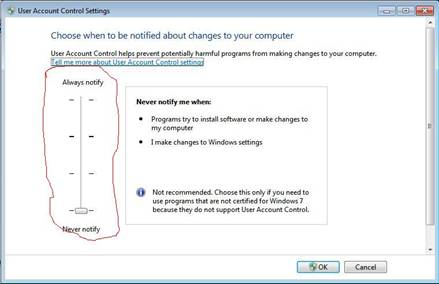
Стъпка 2:
Инсталирате програмният продукт Mкад за Windows и качвате последната версия на update от сайта на Колма (сетъп, update);
За Windows 7
След приключване на инсталацията и обновяването на работния плот(desktop) на компютъра, ще се появи иконата на продукта Mkad for Windows. Щракнете с десният бутон на мишката въху нея изберете от менюто елемента „Properties“ и направете настройките както е показано на картинката отдолу.
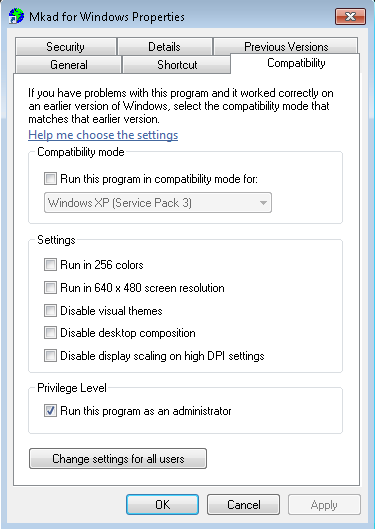
Необходимо е същата процедура да бъде извършена и върху иконата на BDEadmin. За да го направите натиснете старт бутона на Windows, отидете на папакта съдържаща Mkad for windows
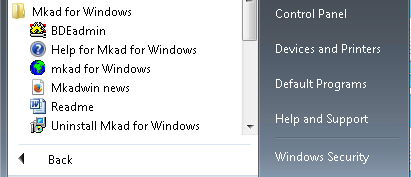
Натиснете с десният клавиш на мишката върху иконата на BDEAdmin и направете настройките както е показно на картинката по-долу:
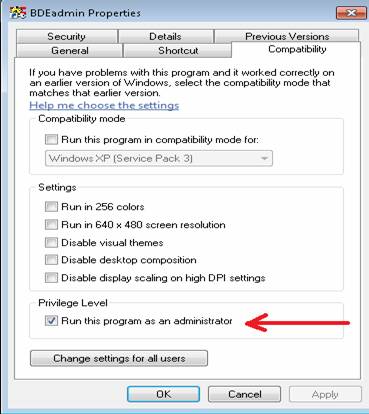
След като сте оправили тези настройки, можете да стартирате програмата Mkadwin.
В случай на проблеми с кирилизацията на менютата в програмата е необходимо да коригирате локализацията за поддръжка на non unicode programs.
- Отворете контролният панел (Control Panel)
- Изберете Регионални настройки (Region and Language)
- Отидете на панела настройки на администратора(Administrative) и натиснете бутона, който е показан на картинката
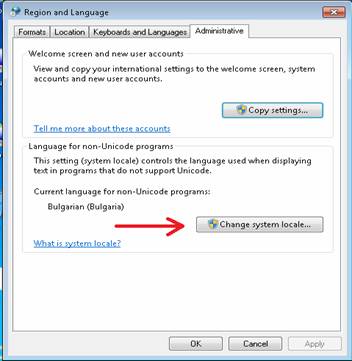
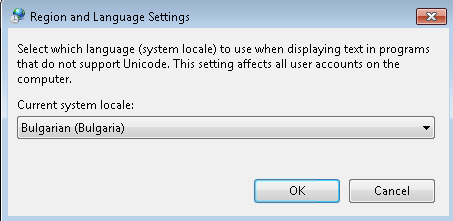
Изберете български(Bulgarian) и натиснете бутона ОК. Затворете и предходния прозорец с бутона ОК и рестартирайте компютъра. В случай, че проблемът продължава се свържете с фирма Колма за по-нататъчни инструкции.
За Windows 8/8.1
След приключвнае на инсталацията на програмния продукт трябва да се оправят настройките на иконите. Изпълнете следните стъпки:
- Отворете Windows Explorer (windows button + E)
- Отидете в директорията където е инсталиран програмният продукт
C:\Program Files\kolma\mkadwin\bin (C:\Program Files (x86)\kolma\mkadwin\bin за 64 битовите версии) натиснете с десният бутон на мишката върху mkadwin.exe, изберете Properties и направете настройките както е показно на картинката по-долу
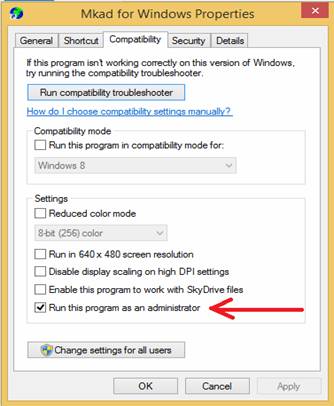
- Натиснете бутона Приложи(Apply) и затворете прозореца
- Отиваме в Windows Explorer
- От там отиваме в директорията където е инсталиран BDEAdmin C:\Program Files\Common Files\Borland Shared\BDE ( C:\Program Files (x86)\Common Files\Borland Shared\BDE за 64 битовите версии)
- С десния клавиш на мишката натиснете върху bdeadmin.exe изберете Properties и направете настройките както е показно на картинката по-долу
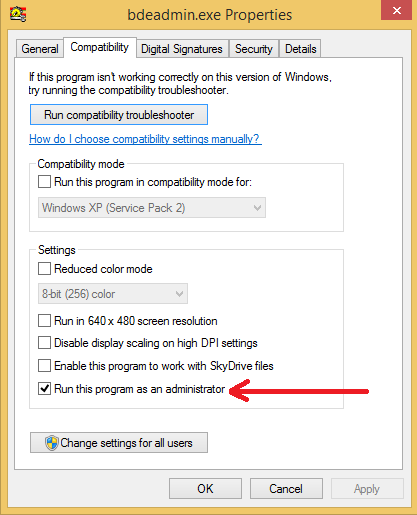
- Натиснете бутона Приложи (Apply)
След като сте оправили тези настройки, можете да стартирате програмата Mkadwin.
В директорията Program
files\kolma\mkadwin\DEMO има примерна база данни.
Нова версия Нова
версия на програмата (без деинсталиране на целия пакет) може да се направи като
се стартира файла MKADWINUPDATE.EXE от инсталационния диск (CD) от
директория MKADWIN или от Интернет-страницата на фирма ЕТ
"КОЛМА" ( www.kolma.bg)
се кликва върху линка Mkad for Windows
Update. ВНИМАНИЕ!!! Преди стартирането на файла MKADWINUPDATE.EXE
програмата Mkad for Windows трябва
да се затвори, в противен случай обновяването е НЕВЪЗМОЖНО!!! Обновяването (Update) на програмата препокрива
макетните файлове за документи (*.RTF). Ако сте редактирали макетни файлове
по-добре ги пазете в друга директория (различна от тази, където е инсталирана
системата)!
Съвместимост Програмата
работи върху данните от MKAD (за DOS).
Разликата е, че използва индексни файлове с разширение MDX. Може да се работи и
с MKAD на едни и същи данни, но не едновременно. Програмата използва собствени
*.NOM и *.INI файлове. При първо влизане в база данни от MKAD или ако е работено в база на MKADWIN с MKAD да се пусне функция
Тест и корекция от меню Данни.
Приятна работа
J.
Кольо Маринов
ЕТ "КОЛМА"
(02) 876-48-65, GSM: 088-8-343-067
e-mail: kolma@dir.bg
WEB: www.kolma.bg